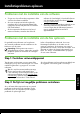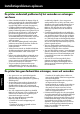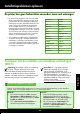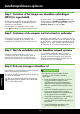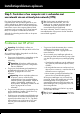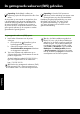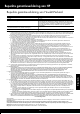Getting Started Guide
Nederlands
104
De geïntegreerde webserver (EWS) gebruiken
Opmerking: Dit hoofdstuk is alleen van
toepassing op de HP Ofcejet 4620 e-All-in-One
series.
Als de printer op een netwerk is aangesloten, kunt
u de beginpagina van de printer (geïntegreerde
webserver of EWS) gebruiken om informatie over
de status te bekijken, instellingen te wijzigen en
de printer vanaf uw computer te beheren. Er hoeft
geen speciale software op de computer te worden
geïnstalleerd of gecongureerd.
De geïntegreerde webserver (EWS) openen
1. Het IP-adres of hostname voor de printer
verkrijgen.
a. Druk op de knop
(Draadloos) op het
bedieningspaneel van de printer.
b. Gebruik te knoppen rechts om naar
Overzicht draadloos weergeven te bladeren
en dit gegeven te selecteren.
2. Typ in een ondersteunde webbrowser op uw
computer het IP-adres of de hostnaam die aan de
printer is toegewezen.
Als het IP-adres bijvoorbeeld 123.123.123.123 is,
typt u het volgende adres in de webbrowser:
http://123.123.123.123
Tip: Nadat u de geïntegreerde webserver (EWS)
hebt geopend, kunt u deze toevoegen aan uw
favorieten zodat u er snel naar terug kunt keren.
Opmerking: U kunt de EWS openen en
gebruiken zonder verbinding met internet, maar
sommige functies zijn dan niet beschikbaar.
Raadpleeg de gebruikershandleiding voor meer
informatie over de EWS. Zie “Waar vind ik
de gebruikershandleiding?” op pagina 82
voor meer informatie over het zoeken naar de
gebruikershandleiding.
Tip: Als u de Safari-webbrowser gebruikt in
MacOS X, kunt u ook de Bonjour-bladwijzer
gebruiken om de EWS te openen zonder het
IP-adres te typen. Om de Bonjour-bladwijzer
te gebruiken opent u Safari en klikt u in het
menu Safari op Voorkeuren. Op het tabblad
Bladwijzers in de Bladwijzerbalk selecteert
u Bonjour opnemen. Sluit daarna het venster.
Klik op de bladwijzer Bonjour en selecteer de
netwerkprinter om de EWS te openen.